Kaip įjungti ir konfigūruoti ekrano užsklandas „Mac“

Ar vis dar naudojate savo kompiuterio ekrano užsklandas? Ekrano užsklandos yra ne tokios būtinos, kaip ir anksčiau, bet jei jums patinka išvaizda ar naudoti juos naudingiems dalykams, pvz., „Dienos žodis“, „MacOS“ vis dar turi nemažai galimybių nustatyti ir konfigūruoti.
Ekrano užsklandos iš pradžių buvo skirtos užkirsti kelią vaizdų sudeginimui senesnėse CRT ir plazmos ekrane. Suaktyvindami ekraną, ekrano užsklanda užtikrina, kad statiniai vaizdai nedega jūsų ekrane.
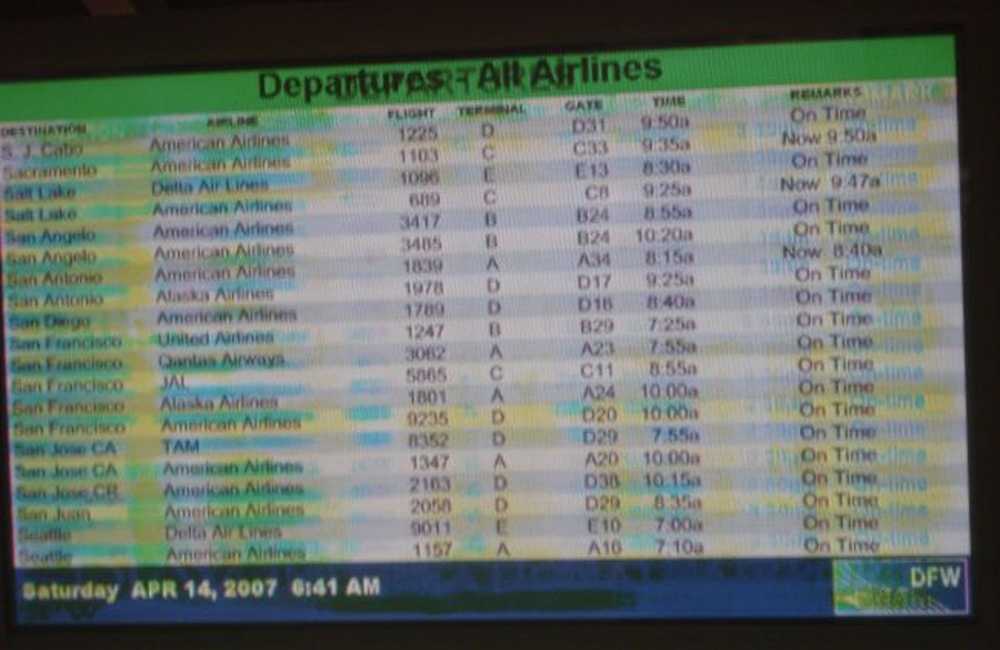 Labai ekstremalus, bet pasakantis ekrano užsidegimo atvejis. (Vaizdas sutiko su „Wikipediafds“)
Labai ekstremalus, bet pasakantis ekrano užsidegimo atvejis. (Vaizdas sutiko su „Wikipediafds“) Šiandien ši nudegimo problema nėra LCD ekranų problema, taigi ekrano užsklandos nukrito nuo kelio. Vis dėlto jie gali būti gana atvėsti ir yra gražus dėmesys, todėl jie vis dar ateina į jūsų kompiuterį, ar tai būtų „Mac“, „Linux“ kompiuteris ar „Windows“ kompiuteris.
Ekrano užsklandų aktyvinimas ir konfigūravimas MacOS
Ekrano užsklandos nustatymas „Mac“ kompiuteryje yra gana paprasta, nesvarbu, ar tai yra vienas iš daugelio, kurie yra įtraukti į sistemą, arba vienas, kurį atsisiuntėte ir įdiegėte. Norėdami pradėti, pirmiausia atidarykite „System Preferences“ ir spustelėkite „Desktop & Screen Saver“.

Ekrano užsklandos skydelyje yra kairė sritis, kurioje galite pasirinkti ekrano užsklandą ir dešinįjį langą, kuriame matysite mažą peržiūrą.

Viršutinė kairiosios srities dalis yra sunki su nuotraukų albumo ekrano užsklandomis, o apačioje - tradicinių grafinių ir teksto tipų ekrano užsklandų tipai.

Nuotraukų albumo veislei galite pasirinkti šaltinį, pvz., Iš anksto nustatytas kolekcijas, naujausius nuotraukų įvykius arba pasirinkti pasirinktinį aplanką ar nuotraukų biblioteką.

Žemiau ekrano užsklandos parinktys yra trukmės, kurias galite pasirinkti, kai įsijungia ekrano užsklanda. Galite nustatyti bet kur nuo „Niekada“ (išjungta) iki vienos valandos. Taip pat galima pasirinkti laikrodį, esantį ekrano užsklandos viršuje, kad galėtumėte stebėti laiką, net kai darbalaukis yra paslėptas.

Tada patikrinkite karštų kampų parinktis. Čia kiekvienas meniu yra kampas, kurį galite nustatyti atlikti konkretų veiksmą, kai vilkite pelę į jį. Taigi galite nustatyti, kad pradėtumėte (arba išjungtumėte) ekrano užsklandą, paleistumėte misijos valdymą, pranešimų centrą ir pan..

Nepamirškite patikrinti ekrano užsklandos parinkčių. Ne visi turės galimybių, tačiau daugelis, ar tai yra galimybė pakeisti teksto išvestį, spalvas, greitį ir pan.

Jūs neapsiriboja tik ekrano užsklandomis, kurios ateina tik jūsų „Mac“, tačiau vis dar yra daug galimybių internete.
Naujų ekrano užsklandų diegimas „Mac“
Galbūt pavargote nuo tų, kurie ateina su kompiuteriu, todėl nustatykite „Google“ paskirties vietą ir ieškokite naujų. Jūs taip pat galite patikrinti „Screensavers Planet“ arba šį kuruojamą sąrašą „GitHub“, kai kurie nuostabūs. Jei norite įdiegti „Mac“ ekrano užsklandą, pirmiausia ją parsisiųskite, tada atidarykite DMG (arba bet kokį konteinerio failą, į kurį jis įeina) ir tada vilkite jį į vieną iš dviejų aplankų.
Norėdami įdiegti ekrano užsklandą tik savo profilyje (nereikalauja administratoriaus teisių), vilkite failą į Ekrano užsklandos aplanke Namai aplanką.
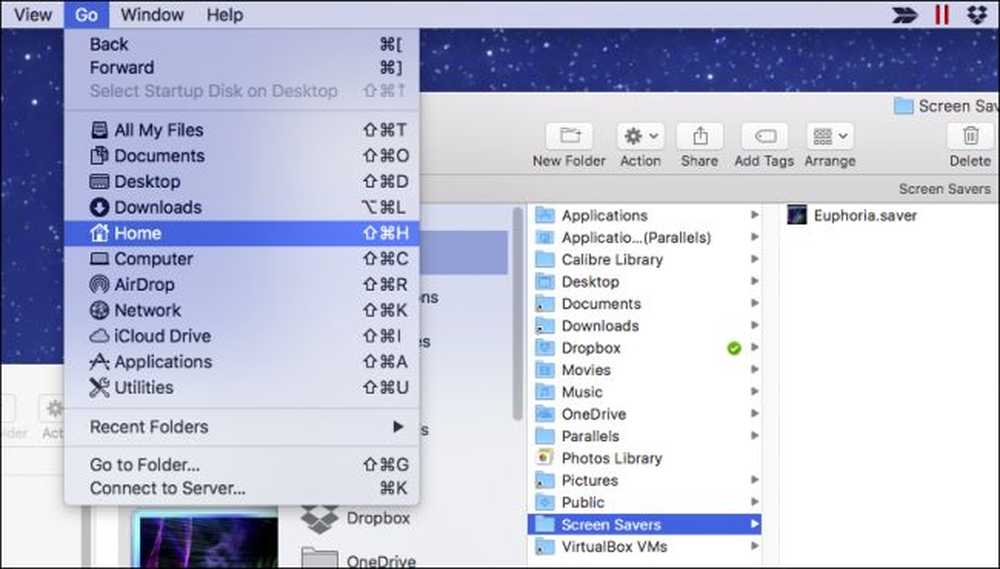 Jei šio aplanko nėra, sukurkite jį paspausdami komandą + Shift + N ir pavadindami jį „Ekrano užsklandos“.
Jei šio aplanko nėra, sukurkite jį paspausdami komandą + Shift + N ir pavadindami jį „Ekrano užsklandos“. Jei norite įdiegti viso sistemos ekrano užsklandą, tai reiškia, kad kiti vartotojai gali jį nustatyti savo profiliuose, jums reikės administratoriaus teisių.
Vilkite ekrano užsklandos failą į / Biblioteka / ekrano užsklandos.

Tada spustelėkite „Autentifikuoti“ ir įveskite savo kredencialus (paprastai tik savo slaptažodį).

Dabar bet kuriuo atveju galite pasirinkti naują ekrano užsklandą ir jis bus rodomas jūsų kompiuteryje po nustatytos trukmės, arba perkeliate pelę į karštą kampą.

Nepamirškite, kad taip pat galite nustatyti, kad „Mac“ ekrano užsklanda būtų paleista kaip darbalaukio fonas.
Apie tai padengia. Ekrano užsklandos yra gana paprasta jūsų „Mac“ dalis, tačiau vis dar malonu žinoti visas su jais susijusias funkcijas ir parinktis.




